
Kung ang usa ka gumagamit nag-download mga programa sa kompyuter o mga dula sa kompyuter sa usa ka PC, mahimo niyang maatubang ang kamatuoran nga sila adunay sulud nga Format sa MDX. Sa kini nga artikulo isulti naton, kung unsang mga programa ang gituyo alang sa pagdiskubre, ug paghatag usa ka mubo nga paghulagway. Baise!
Pagbukas sa mga file sa MDX
Ang MDX usa ka bag-ong format nga file nga adunay sulud nga imahe sa CD (nga mao, kini naghimo sa parehas nga mga gimbuhaton sama sa labi ka nailhan nga ISO o NRG). Kini nga extension nagpakita pinaagi sa pagkonekta sa duha pa - MDF nga adunay kasayuran bahin sa mga track, sesyon, ug MDS, nga gilaraw nga magtipig sa ubang kasayuran bahin sa imahe sa disk.Sunod, isulti namon ang bahin sa pag-abli sa ingon nga mga file gamit ang duha nga mga programa nga gihimo aron magtrabaho sa mga "imahe" sa CDS.
Pamaagi 1: Daemon Tools
Ang Daemon Tools mao ang labing inila nga programa alang sa pagtrabaho sa mga imahe sa disk, lakip ang abilidad sa pag-install sa virtual disk system, ang kasayuran nga makuha gikan sa MDX file.
- Sa nag-unang bintana sa programa, sa taas nga tuo nga suok, pag-klik sa PLUS.
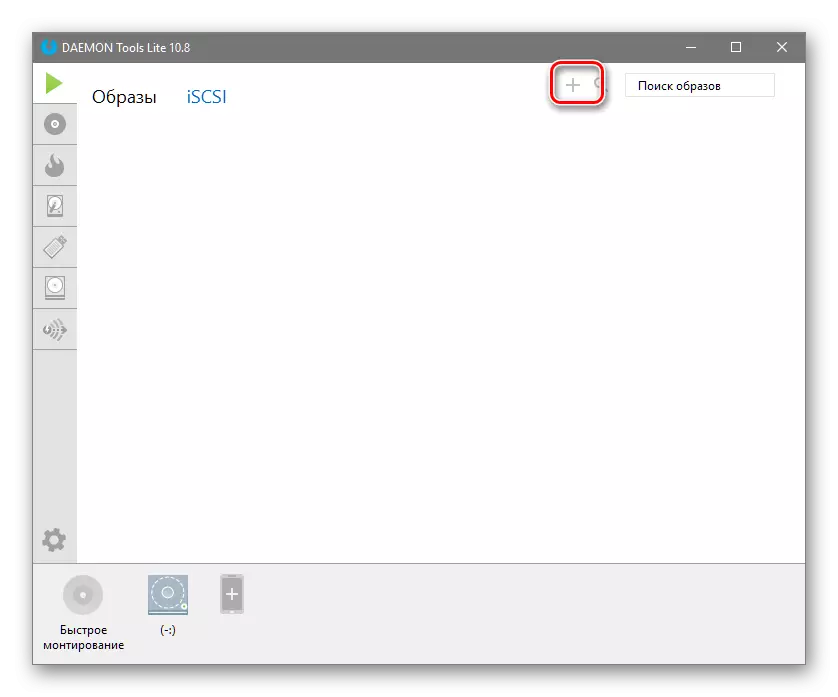
- Sa sistema nga "Explorer" Pilia ang imahe sa disk nga kinahanglan nimo.
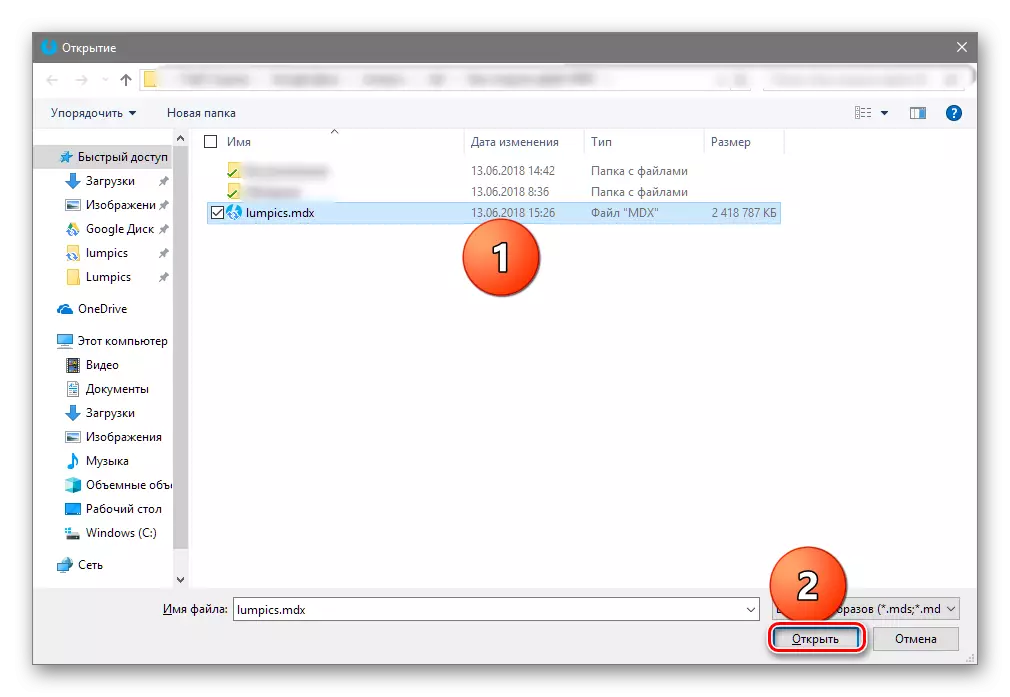
- Karon ang imahe sa imong imahe sa disk makita sa bintana sa Daemon Tools. Pag-klik niini uban ang wala nga button sa Mouse ug ipadayon ang "Enter" nga butones sa keyboard.
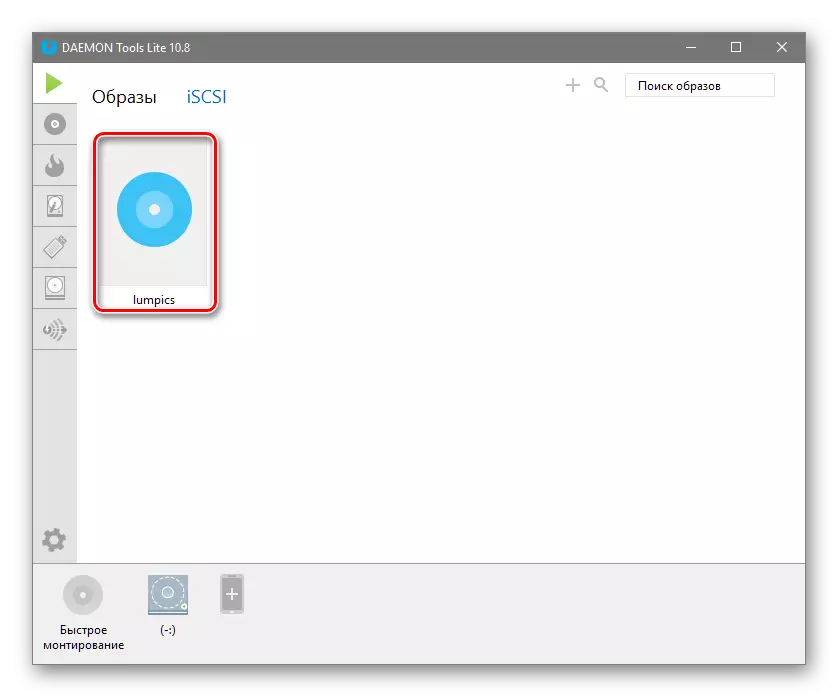
- Sa ilawom sa Program Menu, i-klik ang mga Somers gikan sa Sistema sa Disk, pagkahuman gibuksan ang "Explorer" nga adunay sulud sa MDX file.
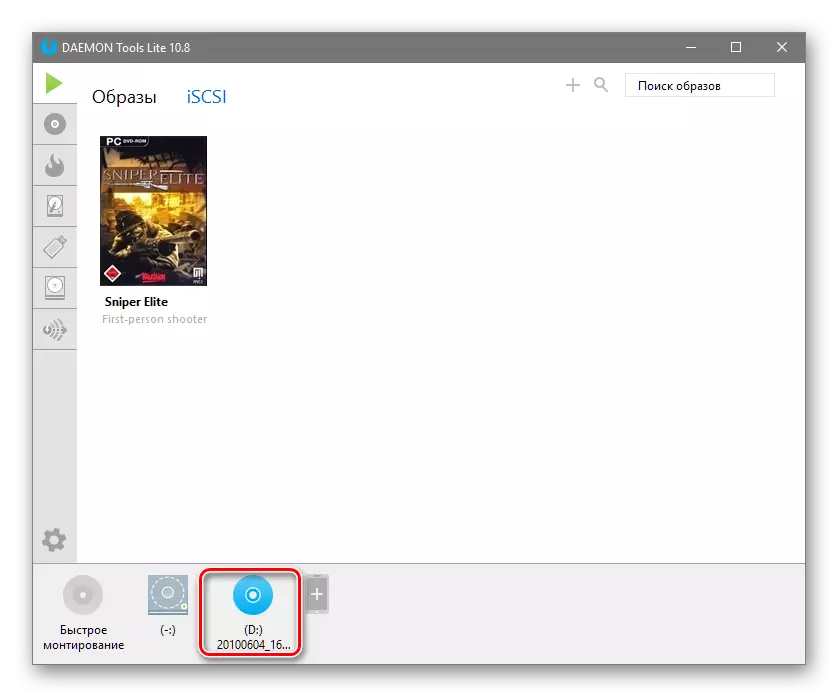
Pamaagi 2: Asteroburn
Naghatag ang astroburn sa abilidad sa pag-mount sa usa ka sistema sa mga imahe sa disk sa lainlaing mga species, lakip ang MDX-Format.
- Pag-klik sa tuo nga lugar sa Main Program menu ug pilia ang kapilian nga "Import gikan sa Image".
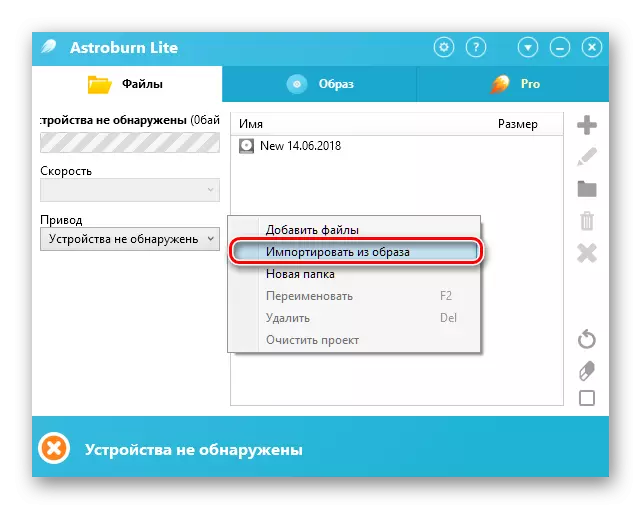
- Sa bintana nga "Explorer", i-klik ang gusto nga imahe sa MDX ug i-klik ang "Open" button.
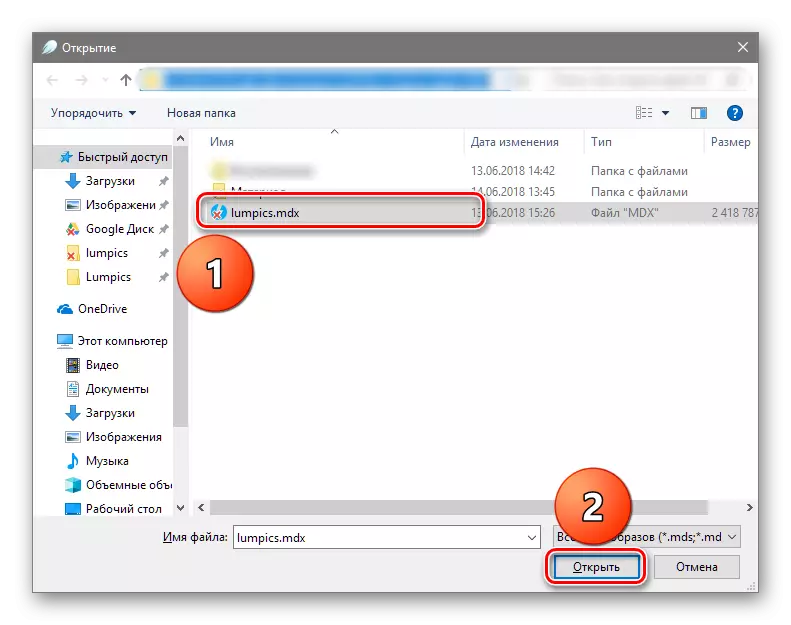
- Karon sa bintana sa programa adunay usa ka lista sa mga file nga naa sa sulod sa imahe sa MDX. Ang pagtrabaho uban kanila dili lahi sa kana sa ubang mga managers sa file.
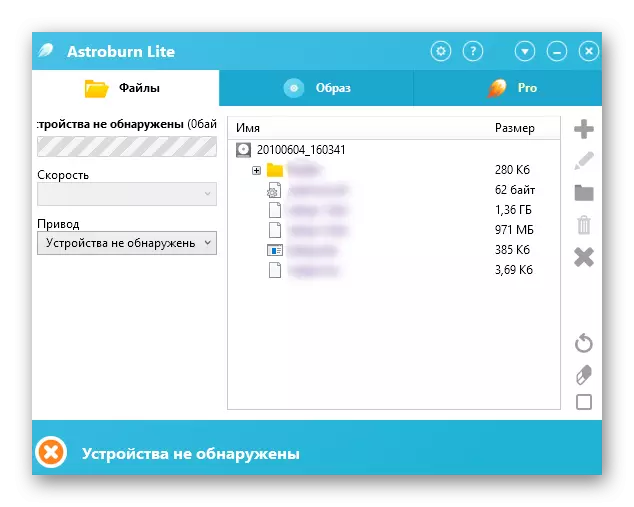
Konklusyon
Sa kini nga materyal adunay duha ka programa nga naghatag sa abilidad sa pag-abli sa mga imahe sa MDX. Ang pagtrabaho sa kanila sayon salamat sa usa ka intuitive interface ug yano nga pag-access sa mga kinahanglan nga gimbuhaton.
